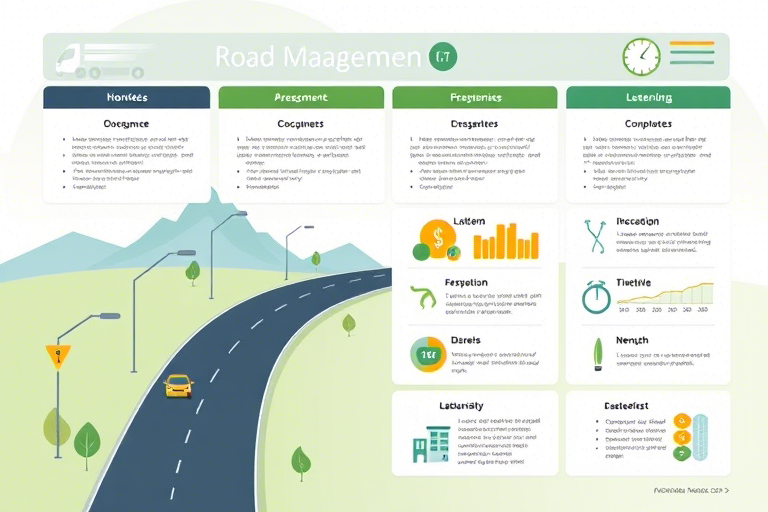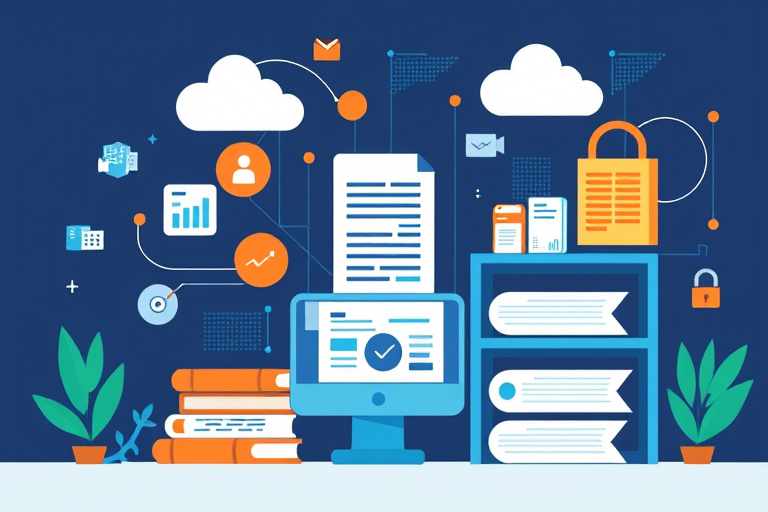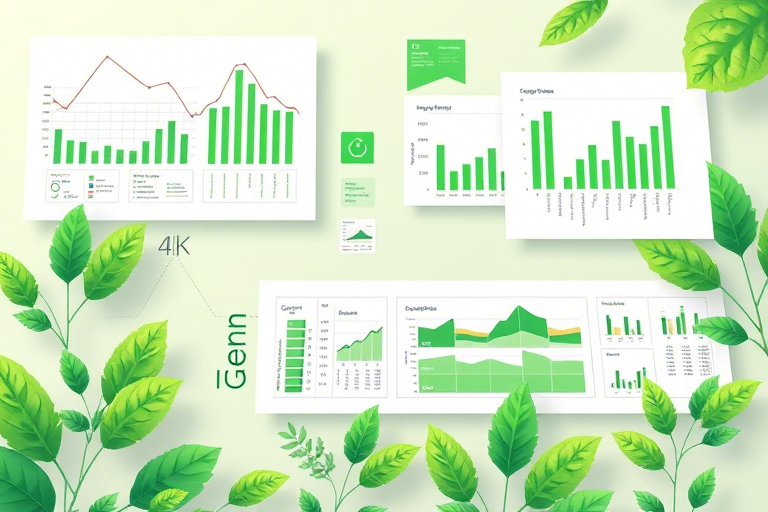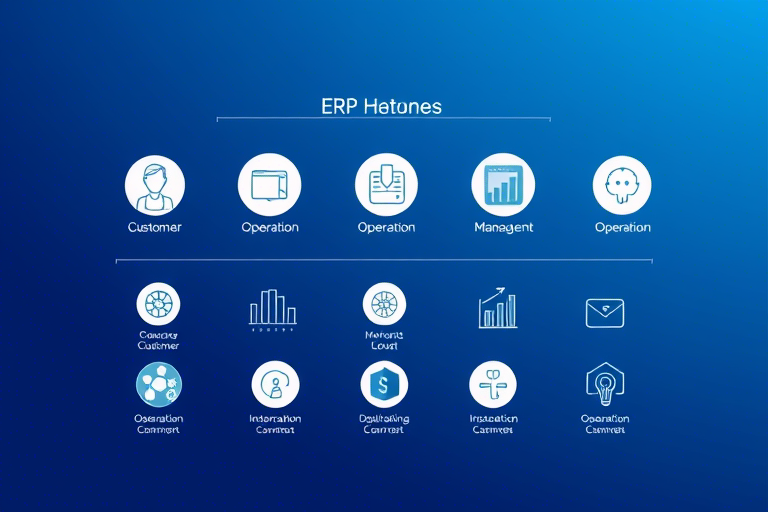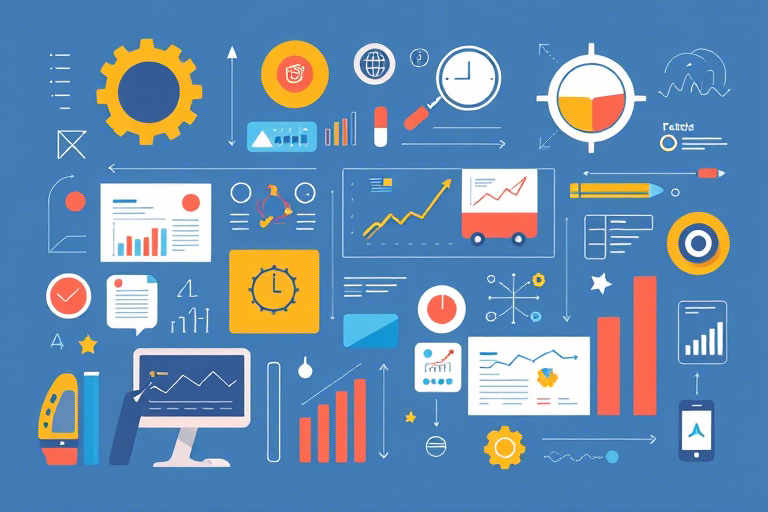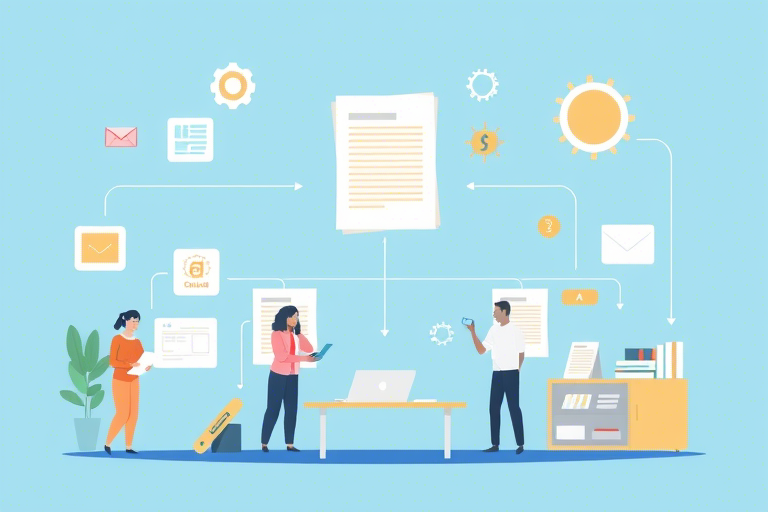如何正确地将客户管理表格打印出来?
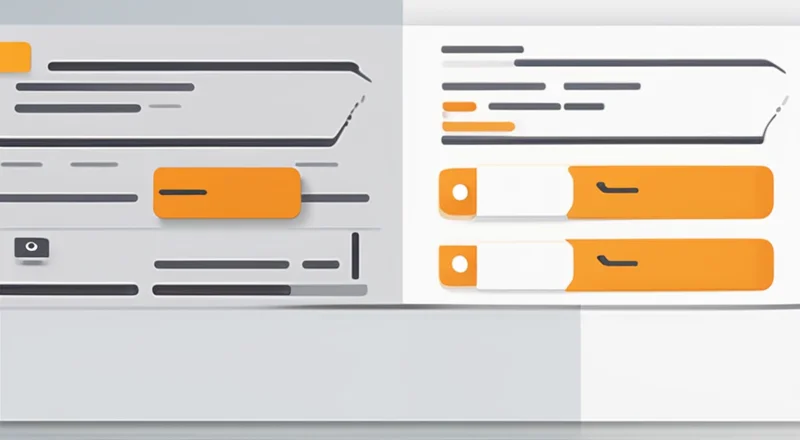
在日常工作中,我们常常需要将客户管理表格打印出来以便更好地进行管理和分享。这不仅能够提高工作效率,还可以使重要信息更加直观地展示。本文将详细介绍如何正确地将客户管理表格打印出来,包括选择合适的打印机、设置打印参数以及常见的打印问题和解决方案。
一、选择合适的打印机
打印机的选择对于打印客户管理表格来说至关重要。根据您的需求,可以选择不同类型的打印机。例如,如果您需要高质量的彩色打印,可以选择喷墨打印机或激光打印机。如果仅需要黑白打印,激光打印机通常是更经济的选择。此外,考虑打印机的打印速度也很重要,特别是在需要大量打印时。另外,确保打印机与您的电脑兼容,并安装了最新的驱动程序。
二、准备客户管理表格
在打印之前,确保客户管理表格已经保存并备份。如果表格包含敏感信息,建议先对表格进行加密或设置访问密码,以确保信息安全。此外,检查表格是否有任何错误或遗漏,如拼写错误、格式不一致等,并进行必要的修正。如果表格中包含图表、图片或复杂的布局,确认它们在预览模式下显示无误。
三、设置打印参数
打开需要打印的客户管理表格,点击文件菜单下的“打印”选项。这将打开打印预览窗口,您可以在其中查看文档的打印效果。调整页面边距以适应纸张大小,通常默认的边距设置已经足够使用。您可以选择适合表格内容的纸张类型,如普通纸、光面纸或再生纸等,以获得最佳的打印质量。根据实际需求选择纸张大小,常见的纸张大小有A4、Letter等。在“缩放”选项中,选择适合您的表格布局的选项。如果您需要将多页表格压缩到一页上打印,可以尝试“适合”或“按比例缩小”选项。为了保证清晰度,选择合适的分辨率,通常300dpi以上可以获得较为清晰的打印效果。
四、配置打印机
选择打印机时,如果有多个打印机连接到您的计算机,请从列表中选择正确的打印机。确保打印机已连接并且处于开机状态。如果需要更改打印机设置,比如颜色模式(黑白或彩色)、双面打印(单面或双面)等,可以在打印设置窗口中进行调整。对于复杂的表格,确保选择合适的纸张托盘,避免卡纸。同时,检查墨盒或硒鼓是否充足,避免因耗材不足而中断打印过程。
五、开始打印
确认所有设置都符合要求后,点击“打印”按钮开始打印过程。耐心等待打印完成,不要急于关闭文档或退出程序。如果需要打印多份副本,输入所需的份数。对于重要文档,建议先打印一份样本进行检查,确保一切符合预期后再继续打印剩余的副本。
六、打印过程中遇到的问题及解决方案
1. 打印机卡纸
当打印机出现卡纸时,首先关闭电源以确保安全。轻轻抽出卡住的纸张,注意不要强行拉扯以免损坏打印机。如果卡纸位置较深,可以按照打印机手册中的指示进行操作。清理完卡纸后,重新启动打印机并再次尝试打印。
2. 文档错位或偏斜
文档错位或偏斜可能是由于打印机设置不当或纸张放置不正造成的。确保打印机托盘上的纸张平整且居中。在打印设置中,尝试调整页面边距或选择不同的打印方向(横向或纵向)。如果问题依旧存在,可以尝试更新打印机驱动程序或联系制造商的技术支持。
3. 图表或图片打印模糊
图表或图片打印模糊可能是因为分辨率设置过低或墨水不足。在打印设置中,增加打印分辨率或选择“高质量”打印模式。确保墨盒或硒鼓中有足够的墨水或碳粉。如果问题依然存在,尝试更换新的墨盒或硒鼓。
4. 打印颜色不准确
打印出来的颜色与预期不符可能是由于色差或色彩管理设置不当。在打印设置中,选择正确的颜色模式(如CMYK或RGB)。如果打印机支持色彩校准功能,按照制造商的指南进行校准。也可以通过调整显示器的色彩设置来匹配打印效果。
5. 打印机无法识别文档
如果打印机无法识别您要打印的文档,可能是由于文件格式不兼容或驱动程序问题。确保文档保存为打印机支持的格式,如PDF或DOCX。更新或重新安装打印机驱动程序可能会解决这一问题。如果仍然无法识别,可以尝试将文档转换为其他格式或使用不同的打印软件。
七、优化打印后的管理
打印完成后,整理好打印件,并将其存放在易于查找的地方。如果需要归档或长期保存,考虑使用文件夹或文件夹标签对文档进行分类和标记。此外,定期备份电子版本的客户管理表格,以防丢失或损坏。
八、总结
正确地将客户管理表格打印出来不仅能提高工作效率,还能确保信息的准确性。从选择合适的打印机开始,逐步调整打印参数和设置,再到解决问题和优化打印后的管理,每一步都是实现高质量打印的关键。希望本文提供的详细步骤和技巧能帮助您顺利完成客户管理表格的打印工作,从而更好地进行客户管理和信息共享。